Android14のアップデートは新機能やセキュリティ強化を含むため、スマートフォンの快適さや安全性向上に重要な作業です。
しかし、アップデートにかかる時間が気になる方も多いでしょう。
特に、アップデート方法や不具合について知りたい場合や、2時間以上終わらない、途中で止まった、などの問題が発生することもあります。
アップデート時間は利用環境によっても大きく変わり、例えば通信環境が安定しない場所ではアクセス集中による遅延や進行の中断が発生することがあります。
また、バッテリー消耗もアップデート中には激しくなることが多く、事前準備や途中での注意点も大切です。
この記事では、Android14のアップデートをスムーズに完了させるための方法や注意点を解説していきます。
Android14 アップデート時間の目安と注意点
- Android14 アップデート方法の手順
- アップデートにかかる時間の目安
- アップデートが2時間以上終わらない原因
- Android14 アップデート中に発生する不具合
- アップデート途中で止まったときの対処法
- 利用環境により異なる所要時間
Android14 アップデート方法の手順

Android14へのアップデートは、まず設定アプリから確認と実行が可能です。
アップデートの手順は簡単で、初めての方にも無理なく進められるような設計になっています。
ここでは、一般的な手順と注意点について説明します。
まず、ホーム画面で「設定」アプリを開き、「システム」の項目をタップします。
その後、「システムアップデート」という項目を選びましょう。
ここで、利用可能なアップデートがある場合には通知が表示されますので、表示された「アップデートをチェック」をタップし、Android14へのアップデートが可能かどうか確認します。
画面に案内が表示されるため、その指示に従ってアップデートを進めるだけで完了します。
ただし、アップデートを実行する際には、いくつかの事前準備が重要です。
まず、アップデートに必要なストレージ容量が端末に確保されているかを確認します。
通常、アップデートには1GB以上の空き容量が推奨されるため、不要なアプリやデータを削除して空き容量を増やしておきましょう。
また、アップデートには充電が必要であり、バッテリー残量が20%以上であることが条件とされていますが、できれば充電ケーブルをつないでから作業を行うと安心です。電波状況も重要なため、安定したWi-Fi環境で行うことをおすすめします。
さらに、データ保護の観点から、アップデート前には必ずデータのバックアップを取っておくことをおすすめします。
データが失われる可能性は低いものの、万が一に備え、重要な連絡先や写真、アプリの設定などをクラウドや別のデバイスに保存しておくと安心です。
アップデートにかかる時間の目安
Android14のアップデートにかかる時間は、デバイスや環境によって異なりますが、一般的には20分から1時間程度が目安となります。
アップデートには、大きく分けて「ダウンロード時間」と「インストール時間」がかかります。
通信速度が速いWi-Fi環境でアップデートすることで、ダウンロードにかかる時間を短縮できます。
例えば、Wi-Fi環境が整っている場所でのアップデートであれば、ダウンロード時間は5分から15分ほどで済むことが多いです。
その後のインストール時間が約20分から30分かかるため、全体として30分から1時間以内には完了するケースが一般的です。
ただし、端末のスペックやストレージの空き容量、通信の安定性によっては、アップデートに1時間以上かかることもあります。
アップデートが長時間に及ぶ場合も考慮し、スマートフォンの電池が十分にある状態で始めることが推奨されます。
アップデート中は、端末の電源を切らないことが重要です。また、アップデート中は一部機能が一時的に利用できなくなるため、予定がない時間帯に行うと良いでしょう。
アップデートが2時間以上終わらない原因

Android14のアップデートが2時間以上かかっても完了しない場合、いくつかの原因が考えられます。
特に、アップデートファイルのダウンロードやインストールが進まない場合は、通信環境や端末の状態が影響していることが多いです。
まず、Wi-Fi接続が不安定な場合、ダウンロードが中断され、再接続や再試行が繰り返されるために時間がかかることがあります。
Wi-Fi環境が安定しない場所では、通信が途切れるたびにダウンロードが遅延し、最終的に数時間が経過しても完了しないことが少なくありません。
安定したWi-Fi環境で再度試すか、必要に応じて通信の安定した場所に移動して再開することが解決策の一つです。
また、アップデートのタイミングによっては、サーバーへのアクセスが集中することもあります。
特にリリース直後などは、多くのユーザーが同時にアップデートを行うため、サーバー側で処理が追いつかずにダウンロードが進まないケースがあります。
このような場合、時間を少し置いてから再試行すると改善されることが多いです。
さらに、端末内のストレージが不足している場合も、アップデートが遅延する要因となります。
ストレージに空き容量が少ないと、システムが一時ファイルを作成しにくくなるため、処理速度が低下し、結果的にインストールが進まないことがあります。
不要なアプリやファイルを削除し、空き容量を確保することで、アップデートの進行がスムーズになる可能性があります。
Android14 アップデート中に発生する不具合
Android14へのアップデート中には、いくつかの不具合が発生する可能性があります。
こうした不具合は、アップデートの内容がシステム全体に影響を及ぼすため、端末の一時的な挙動や動作に異変が生じる場合があるからです。
まず、代表的な不具合として挙げられるのが「一部アプリの起動不良」です。
アップデート後、特に最新OSに対応していないアプリでは、互換性の問題から正常に動作しないことがあります。
具体的には、アプリが頻繁に強制終了したり、画面がフリーズしたりするケースが見受けられます。
アプリ側が新しいOSに対応するアップデートをリリースすることで解決することが多いため、最新バージョンのアプリを確認することが重要です。
また、アップデート中には「バッテリー消耗の増加」もよく報告されます。
アップデートには大量のデータダウンロードやインストール作業が伴うため、バッテリーへの負荷が高まり、一時的に消耗が激しくなることがあるのです。
アップデート直後にバッテリー消耗が気になる場合でも、これは通常の動作であるため、少し時間を置くと消耗も落ち着くことが一般的です。
さらに、「端末の過熱」も考慮すべき点です。
多くの処理が同時に行われるため、特に高温環境下や充電しながらのアップデートでは端末が熱を帯びることがあります。
この状態が続くと、システムの挙動に影響を与え、処理速度の低下や端末の強制再起動といった不具合につながることがあるため、可能であれば冷却しやすい場所で行い、充電しながらのアップデートは避けるとよいでしょう。
このように、アップデート中に発生しがちな不具合については、事前の対応策を取ることである程度回避できます。
事前にデータのバックアップを取り、アップデート後にはアプリやシステム設定の確認を行うことで、スムーズに最新OSを利用できるようにすることが大切です。
アップデート途中で止まったときの対処法

Android14のアップデート中に途中で進行が止まってしまう場合、まずは落ち着いて状況を確認することが大切です。
このようなケースでは、いくつかの原因が考えられ、それに応じた対処方法も異なります。
まず、端末が「フリーズ」した場合は、システムの負荷が高まっていることが考えられます。
このときは、端末の再起動を試みると改善されることが多いです。
ただし、再起動中に通信やダウンロードが切れてしまうことがあるため、安定したWi-Fi環境で行うことが重要です。
再起動後にシステムアップデートの進行状況を確認し、再度手順に沿ってアップデートを実行します。
次に、アップデートファイルのダウンロードが途中で止まってしまう場合は、「通信環境」が原因の可能性が高いです。
この場合、Wi-Fiが途切れていないか、速度が低下していないかを確認し、必要であれば安定した環境へ移動して再試行してみましょう。
通信状況が良好な場合でも進行が止まっているときは、モバイルデータ通信に切り替えることも対策の一つです。
それでもアップデートが進まない場合は、「端末の空き容量不足」が原因である可能性があります。
Android14は通常のアップデートに比べて大きなファイル容量を必要とするため、ストレージの空きが少ないとインストールが停止してしまうことがあります。
余分なファイルや使用していないアプリを削除し、十分な空き容量を確保したうえで再度試してみてください。
このように、アップデート中に止まってしまう原因にはさまざまな要因が考えられますが、これらの方法で順番に対処することで、アップデートを無事に完了できる可能性が高まります。
アップデート作業には慎重を期し、完了するまで他の操作を避けることもおすすめです。
利用環境により異なる所要時間
Android14のアップデートにかかる時間は、利用環境によって大きく異なります。
例えば、自宅の安定したWi-Fi環境で行う場合と、通信の不安定な屋外で行う場合では、ダウンロードやインストールのスピードに差が出るため、完了までの時間が変わります。
まず、通信速度はアップデート時間に直接影響します。
Wi-Fiが安定している環境では、アップデートファイルのダウンロードがスムーズに進みやすく、短時間で完了することが多いです。
一方で、公共のWi-Fiや通信の悪い環境では、速度が低下し、アップデートの進行が遅れることがあります。
アップデートには数百MBから1GB以上のファイルをダウンロードすることがあるため、通信速度が遅いと、その分時間がかかる点に注意が必要です。
また、端末の「性能」もアップデート所要時間に影響を与える要因です。
最新の機種では処理能力が高く、アップデートのインストールも速やかに行われますが、比較的古い端末ではシステム処理に時間がかかり、全体的な所要時間が長くなることがあります。
そのため、端末が古い場合には、通常よりも時間がかかることを見越してアップデート作業を開始するとよいでしょう。
さらに、「バッテリー残量」も影響の一つです。
アップデート中にバッテリーが不足すると、作業が一時停止する場合があります。
アップデート中は消耗が激しいため、事前に充電しておくことが推奨されます。
バッテリー残量が十分でも、できるだけ充電器に接続した状態で行うと安心です。
このように、Android14のアップデート時間は利用環境によって変わるため、安定した通信環境、十分なバッテリー残量、そしてできれば最新の端末で行うとスムーズに完了しやすくなります。
準備を整えたうえでアップデートを行うことで、予期せぬ遅延を防ぎ、効率的に作業を進めることができます。
Android14 アップデート時間が長引く理由と対策
- アクセス集中によるアップデートの遅延
- バッテリー消耗を抑えるアップデート準備
- 通信環境が悪いときの対策方法
- スムーズなアップデートのための準備
- 途中でアップデートを中断しないための注意点
アクセス集中によるアップデートの遅延
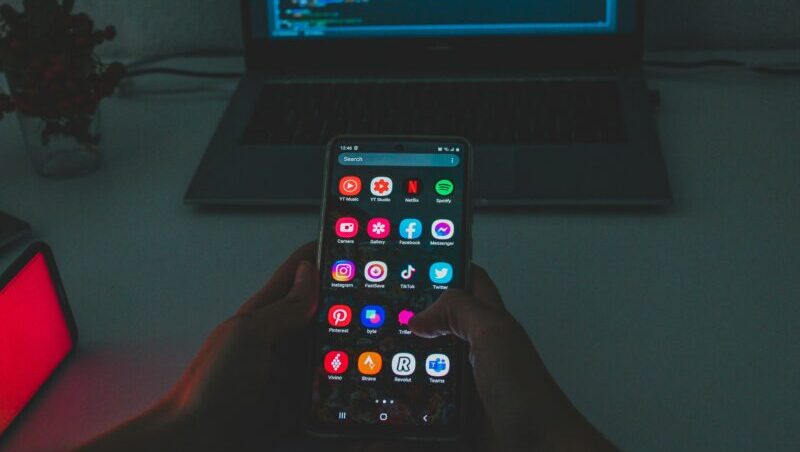
Android14のアップデート時には、アクセスの集中による遅延が発生することがあります。
多くのユーザーが同時に新しいOSをダウンロードしようとするため、サーバーが一時的に過負荷になるのが主な原因です。
特に新OSリリース直後にはアクセスが集中し、ダウンロードが一時停止したり、進行が遅れたりすることがよくあります。
こうした遅延を避けるためには、ピーク時間を避けることが効果的です。
新しいアップデートが公開されると、特に初日の朝から夜にかけては多くのユーザーがアクセスするため、サーバーの負荷が増加しやすくなります。
更新作業を夜間や平日の昼間など、比較的アクセスが少ない時間帯に行うとスムーズに進行する場合が多いです。
また、サーバーの負荷による遅延を避けるために、事前にバックアップを取り、アップデート前の準備を整えておくと、すぐにアップデート作業に移れるため効果的です。
スマートフォンの設定画面で「システム更新」をタップして進行状況を確認し、必要に応じて時間をずらして試みましょう。
バッテリー消耗を抑えるアップデート準備
Android14のアップデートには、バッテリーの消耗が激しくなることが予想されます。
これは、ダウンロードとインストールの過程で端末のCPUが集中的に使用され、同時に通信機能も働くためです。
これにより、通常の使用時よりも短時間でバッテリーが消耗しやすくなりますが、いくつかの事前準備で消耗を最小限に抑えることが可能です。
まず、アップデートを開始する前にバッテリー残量を50%以上にしておくことが推奨されますが、できる限り充電器に接続した状態で行うと安心です。
アップデートが途中でバッテリー切れを起こしてしまうと、アップデートの再実行が必要となり、さらに時間とバッテリーを消費する可能性があるためです。
次に、アップデート中には、バックグラウンドでのアプリ稼働を一時的に停止しておくとよいでしょう。
通知をオフにしたり、不要なアプリを終了させたりすることで、システムの負荷を軽減し、バッテリーの消耗も抑えられます。
機内モードに切り替えるとさらなる省電力が見込めますが、Wi-Fiを使用する場合はこの限りではありません。
バッテリー消耗を抑えるためのこれらの準備をすることで、安定した電力供給のもとでアップデートを完了しやすくなり、スムーズにAndroid14をインストールすることができるでしょう。
通信環境が悪いときの対策方法

アップデート作業中に通信環境が悪いと、ダウンロードが途中で止まったり、ダウンロード速度が低下したりすることがあります。
特に安定したWi-Fi環境が得られない場合や、通信が途切れる場所でのアップデートは不具合が発生しやすく、最悪の場合、アップデートが中断して端末が再起動しないなどの問題につながることもあります。
まず、安定した通信環境がない場合は、Wi-Fiが安定している場所に移動してから再度試みることが重要です。
自宅や職場でのWi-Fiが最適ですが、公共Wi-Fiのように接続が頻繁に途切れる場所ではなく、確実に安定している環境でアップデートを行うとよいでしょう。
また、アップデートがどうしても必要でWi-Fiが利用できない場合は、モバイルデータ通信を活用することも一つの方法です。
データ通信量が大きいため、利用プランによっては追加料金がかかることがありますが、急ぎの場合には選択肢となります。
モバイル通信を使う際には、通信が安定している場所で、できるだけ移動せずに作業を行うことをおすすめします。
通信環境が悪い状況下では、無理にアップデートを進めようとすると中断や失敗のリスクが高まります。
アップデートは安定した通信環境で行うことで、スムーズにAndroid14の新機能を利用できるようになります。
スムーズなアップデートのための準備
Android14のアップデートをスムーズに進めるためには、事前準備がとても重要です。
アップデートにはデータ量の多いダウンロードとインストールのプロセスが含まれ、端末にある程度の空き容量や安定した通信環境が求められます。
これらの準備を整えておくことで、アップデートの途中で停止したり、エラーが発生するリスクを減らすことができます。
まず、端末の空き容量を確保することが必要です。
Android14へのアップデートには1GB以上のストレージ空きが推奨されるため、不要なアプリや画像、動画などを事前に削除しておきましょう。
空き容量が十分でないとアップデートが途中で止まってしまうことがあります。
特に長期間使用している端末では、未使用アプリが多くある場合も多いので、これを機会に整理するとよいでしょう。
次に、安定したWi-Fi接続を確認することも大切です。
アップデートは多くのデータをダウンロードするため、途中で通信が不安定になると時間がかかるばかりでなく、失敗のリスクも高まります。
できるだけ安定した自宅や職場のWi-Fiを使用し、移動中や公共Wi-Fiのような不安定な環境でのアップデートは避けるのが賢明です。
最後に、バッテリーの充電状況も確認しましょう。
アップデート作業はバッテリーの消耗が激しいため、事前に充電を十分に行っておくことが推奨されます。
充電が50%以下の場合は、途中でアップデートが中断される可能性があるため、可能であれば電源を接続してから作業を行うと安心です。
このような準備を整えることで、ストレスなく新しいAndroid OSを利用できるようになります。
途中でアップデートを中断しないための注意点

Android14のアップデート中に途中で作業を中断してしまうと、端末が正常に再起動できなくなったり、データが失われるリスクが生じることがあります。
そのため、アップデート作業中は特に中断を避ける工夫が必要です。
ここでは、アップデートを途中で中断しないための注意点をいくつかご紹介します。
まず、アップデート中は端末の電源を切らないことが最も重要です。
電源を切ったり再起動したりすると、アップデートデータのインストールが正常に完了しない場合があり、OSが正常に動作しない原因になります。
もしも端末がフリーズした場合には、少し時間を置き、画面が戻るのを待つようにしましょう。
焦って電源を切ると、データ破損のリスクが高まります。
また、アップデート作業中はSIMカードの取り外しや他の設定の変更を行わないようにしましょう。
SIMカードを外すと通信が遮断されるため、アップデートが進まなくなることがあります。
さらに、アップデート中は電話の発着信やアプリの操作も避けたほうが無難です。
システムの変更が進行している間は、一時的に端末が不安定になるため、可能であれば作業はアップデートが完了するまで控えるとよいでしょう。
加えて、アップデートを始める際には安定した通信環境が必須です。
通信が途切れるとダウンロードが中断し、アップデートに必要なファイルが正しくインストールされなくなることがあります。
公共のWi-Fiや電波が弱い場所ではなく、できるだけ安定した環境で作業を行うことで、途中の中断を防げる可能性が高くなります。
これらの点に注意しながらアップデートを進めることで、途中での中断を防ぎ、Android14へのアップデートを無事に完了させることができます。



